

电脑更新文件在哪里删除文件夹,用户不需要电脑更新文件之后,怎么快速删除电脑更新文件,win10怎么删除更新文件夹,win10怎么删除更新文件夹里的文件,下面有兴趣的用户和小编一起来了解下具体的操作和思路吧~
WIN10相关推荐:


方法一:
1.首先,打开桌面上的“此电脑”,右键点击“C盘”,并进入“属性”;
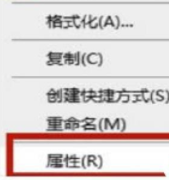
2.接着,在点击属性窗口中的“磁盘清理”;
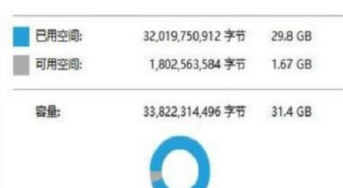
3.然后,选择“清理系统文件”功能;
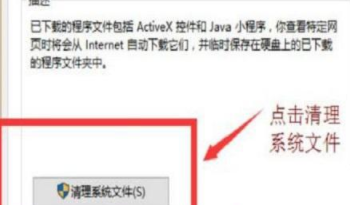
4.最后,在勾选上“以前的windows安装”并点击“确定”,在弹出窗口中选择“删除文件”,这样就能删除win10更新文件了。
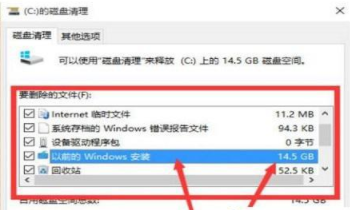
方法二:
1.同时按下键盘上的“win+r”快捷键,打开“运行”窗口,输入“services.msc”命令,在点击“确定”;
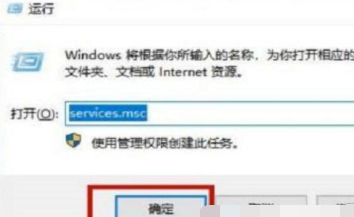
2.找到“windows update”服务,右键点击选择“停止”;
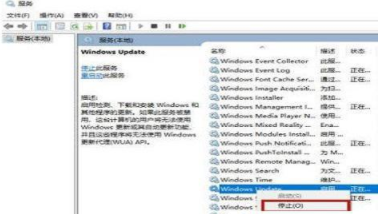
3.打开桌面上的“此电脑”,依次进入“C:WindowsSoftwareDistributionDownload”文件夹。将其中的更新文件全部删除;
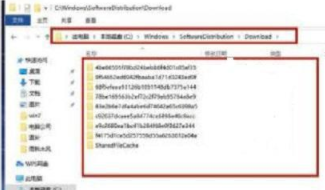
4.最后重新开启“windows update”服务即可完成win10删除更新文件的全部步骤。
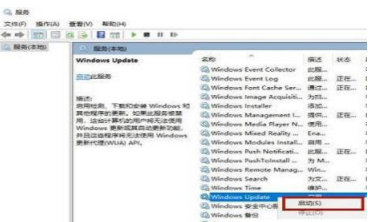
方法三:
1.首先打开开始菜单栏下的“设置”;
2.选择“windows设置”下的“系统”;
3.点击左侧的“存储”选项,并打开“存储感知”,同时点击“立即释放空间”;
4.系统会自动对磁盘文件进行扫描,勾选上“以前的windows安装”,点击“删除文件”就完成win10更新文件的删除了。
上述就是小编带来w10更新文件怎么删除的具体操作步骤啦,大家更快去应用中按照文中的顺序操作一番吧!关注我们每天还可以获得更多操作教程哦~
注:文中插图与内容无关,图片来自网络,如有侵权联系删除。